KõrvalSK2 kommentaariViimati värskendatud 9. jaanuar 2019
Rakendust Photos on viimaste versioonide jooksul palju täiustatud. Mõned vanad probleemid iPhoto päevadest kuni naasmiseni kummitama. Üks neist vigadest, mida paljud kasutajad kogevad, on tõrketeade, mis ütleb "Lubade parandamisel ilmnes viga" ja seejärel fotorakendus sulgub.
See võib olla väga tüütu, kuna probleem püsib ka siis, kui proovite Maci taasterežiimis käivitada ja kettaparandusutiliiti käivitada.
Sisu
-
Kiired näpunäited
- seotud artiklid
- Ei töötanud? Proovige oma Maci konsoolirakendust!
-
Lugeja näpunäited
- Seonduvad postitused:
Kiired näpunäited 
- Taaskäivitage rakendus Photos ja hoidke kohe koos käsu- ja valikuklahvi all, kuni kuvatakse teade Repair Library
- Avage rakendus Console ja otsige rakendusega Photos seotud vigu ja teateid
seotud artiklid
- Kustutage valitud fotod kõigist Apple'i seadmetest korraga
- Mida teha, kui te ei saa fotosid iPhone'ist Windowsi arvutisse teisaldada
- Kas te ei saa fototeeki sulgeda? Kas jäite raamatukogu sõnumi sulgemisega vahele?
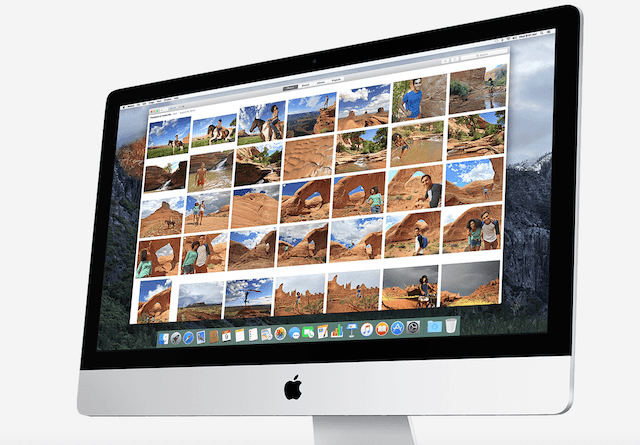
Kui teil tekib see probleem, saate selle hõlpsalt lahendada paar sammudest:
- Lõpetage või sundige sulgema rakendus Photos, kui see on teie Macbookis endiselt aktiivne
- Vajutage nuppu Käsk + valikuklahvid koos ja seejärel klõpsake rakenduse käivitamiseks nuppu Fotod
- Rakendus kuvab sõnumi, mis küsib, kas see peaks parandamisprotsessi alustama. Jätkake ja kinnitage, klõpsates nuppu Paranda
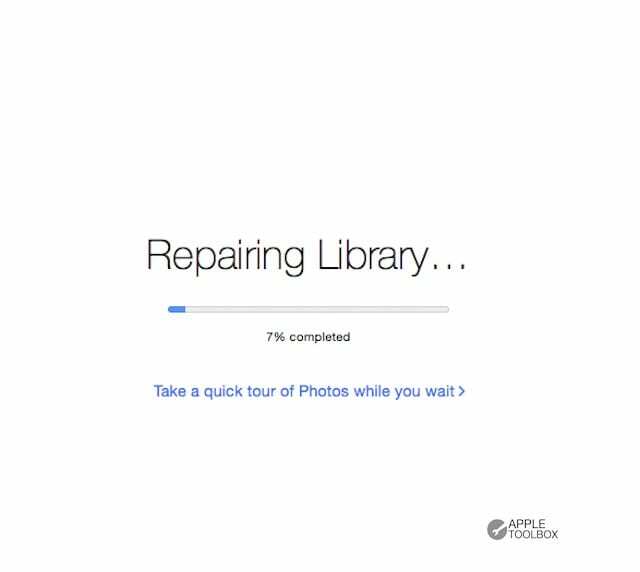
- Kui küsitakse, sisestage oma administraatori mandaadid
- Protsess võtab veidi aega, sõltuvalt sellest, kui palju fotosid olete oma masinasse salvestanud.
- Kui ümberehitamine on lõppenud, käivitub fotorakendus edukalt ja saate taas näha kõiki oma fotosid.
Kui parandate teeki, mida iCloud Photos automaatselt värskendatakse, värskendatakse pärast parandusprotsessi lõppu kogu teegi sisu uuesti iCloudiga.
Ei töötanud? Proovige oma Maci konsoolirakendust!
Kui ülaltoodud toimingud ei aidanud probleemi lahendada, võiksite probleemi põhjuse väljaselgitamiseks süveneda.
Avage oma Macis konsool. Rakendused/Utiliidid/Konsoolirakendus. 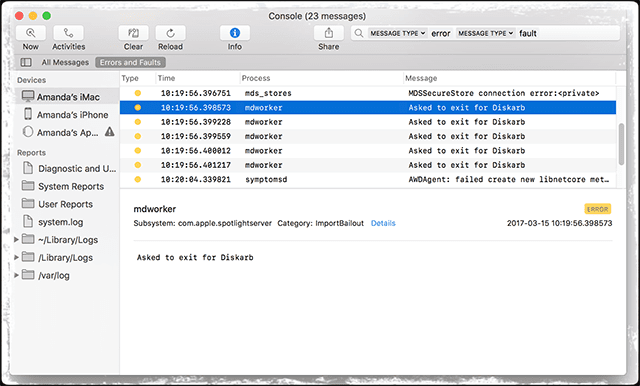
Kui olete avanud konsooliseansi, kus näete sõnumeid, jätkake ja proovige rakendus Photos uuesti avada.
Kontrollige konsooli teateid rakenduse Photos vigade või probleemide suhtes. Vaadake, kas leiate täiendavaid vihjeid.
On tõenäoline, et rakendusele parandusprotsessi sundimine lahendab teie probleemi ja saate rakenduse ilma probleemideta käivitada.
Lugeja näpunäited 
- Proovige käivitada turvarežiimis, vajutades taaskäivitamise või sisselülitamise ajal tõstuklahvi – see lahendas minu probleemid rakenduse Photos lubade parandamisega.
- Kontrollige, kas rakenduse Photos põhiteek võimaldab lugeda ja kirjutada. Minge fototeeki ja klõpsake käsul või paremklõpsake ja valige teabeakna kuvamiseks käsk Hangi teave. Kerige alla jaotiseni Jagamine ja õigused ning kontrollige, kas see on teie kasutajanime all loetletud lugemis- ja kirjutamisfunktsioonina. Kui ei, muutke need load lugemiseks ja kirjutamiseks
- Vanema Mac OS X-i puhul parandage oma kettaõigused: avage Disk Utility (/Rakendused/Utiliidid) ja valige kõvaketas ning valige õigused parandada
- See on see, mis minu jaoks töötas. Avas terminali, läks fototeeki ja muutis terminali käskude kaudu omaniku minu vastu – proovige ainult siis, kui teate, mida terminaliga teete!
- Hoidke lihtsalt valikuklahvi all (mitte käsk+valik), kui proovite rakendust Photos avada. Seejärel valige Loo uus teek, luues uue kausta ja pannes sellele nime. Lõpetamiseks puudutage nuppu Mine

Alates A/UX-i varasest Apple'i jõudmisest tehnoloogiast kinnisideeks vastutab Sudz (SK) AppleToolBoxi algse toimetamise suuna eest. Ta asub Los Angeleses, CA.
Sudz on spetsialiseerunud kõigele macOS-ile, olles aastate jooksul läbi vaadanud kümneid OS X-i ja macOS-i arendusi.
Varasemas elus töötas Sudz, aidates Fortune 100 ettevõtteid nende tehnoloogia- ja ärimuutuspüüdlustes.